Wix Media: editar imágenes con Adobe Express
3 min
En este artículo
- Editar una imagen con Adobe Express
- Preguntas frecuentes
Mejora tus imágenes con Adobe Express directamente desde el Administrador de multimedia y retoca tus imágenes para que se adapten mejor a tus necesidades. Una vez que guardes las ediciones en Adobe, la imagen recién retocada se guarda en el Administrador de multimedia para que la agregues a tu sitio.

Editar una imagen con Adobe Express
Edita tus imágenes directamente desde el editor.
Editor de Wix
Editor de Wix Studio
- Ve al editor.
- Haz clic en Multimedia
 a la izquierda del editor.
a la izquierda del editor. - Haz clic en Mostrar más en Archivos del sitio.
- Haz clic en Archivos del sitio a la izquierda.
- Selecciona la imagen que deseas editar.
- Haz clic en Diseñar con Adobe Express a la derecha.
- Inicia sesión en Adobe Express o crea una cuenta.
- Edita la imagen con las opciones disponibles.
Consejo: Más información sobre el uso de Adobe Express - Haz clic en Guardar en la parte superior derecha.
- Selecciona el tipo de archivo en el menú desplegable Formato de archivo: JPG o PNG.
- Haz clic en Guardar.
- Selecciona la imagen editada en la ventana Archivos del sitio y haz clic en Agregar a la página para agregarla a tu sitio.
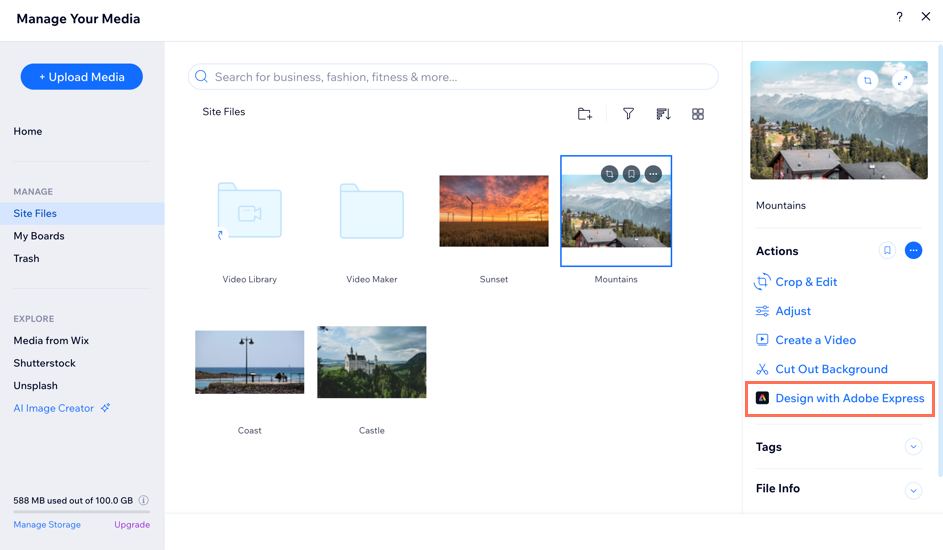
Preguntas frecuentes
Haz clic en una de las siguientes preguntas para obtener más información sobre cómo editar imágenes con Adobe Express:
¿Es gratis usar Adobe Express?
Cuando guardo mi imagen en Adobe Express, ¿se guarda tanto en Wix como en Adobe?
¿En qué formatos puedo guardar las imágenes editadas en Adobe Express?

